Jeśli jesteś użytkownikiem Gmaila, używasz go wszędzie. To jest dane. Komputer. Laptop. Tablet. Telefon. Zegarek. Google sprawiło, że synchronizacja wszystkiego między urządzeniami jest tak łatwa i bezproblemowa, że przez większość czasu nawet o tym nie myślimy. Ale… co się stanie, jeśli myślisz, że ktoś inny mógł uzyskać dostęp do Twojego konta Gmail? Wykonaj te czynności, aby sprawdzić historię aktywności związanej z logowaniem do Gmaila.
Jak sprawdzić historię aktywności logowania do Gmaila na komputerze?
Otwórz swoje konto Gmail na swoim komputerze. W prawym dolnym rogu ostatniego e-maila kliknij miejsce, w którym jest napisane "Detale." Otworzy się nowe okno, pokazujące absolutnie wszystko, co robiłeś w Gmailu – kiedy i gdzie jest oraz wiele więcej.
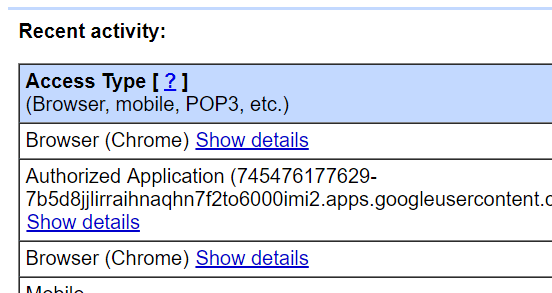
Po lewej stronie od razu zobaczysz, czy dostęp do Gmaila uzyskano za pośrednictwem przeglądarki (na komputerze lub laptopie) czy telefonu komórkowego. Oprócz tego zostanie wyświetlony adres IP, z którego korzystano z Gmaila, a następnie data i godzina. Jeśli chcesz uzyskać jeszcze więcej informacji, kliknij dowolny wpis, w którym jest napisane
"Pokaż szczegóły."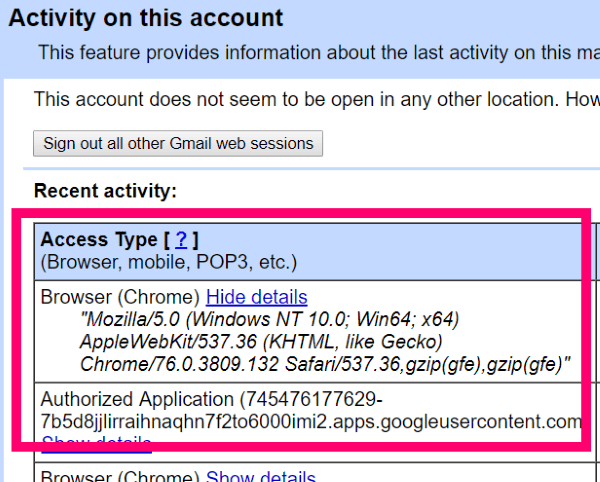
Jeśli Google uzna, że doszło do podejrzanego logowania – na przykład z innego kraju w tym samym dniu, w którym korzystasz z Gmaila w domu – oznaczy go na czerwono i zaleci podjęcie działań. Dodatkowo, jeśli uważasz, że może wystąpić problem, możesz kliknąć „Wyloguj wszystkie inne sesje” połączyć.
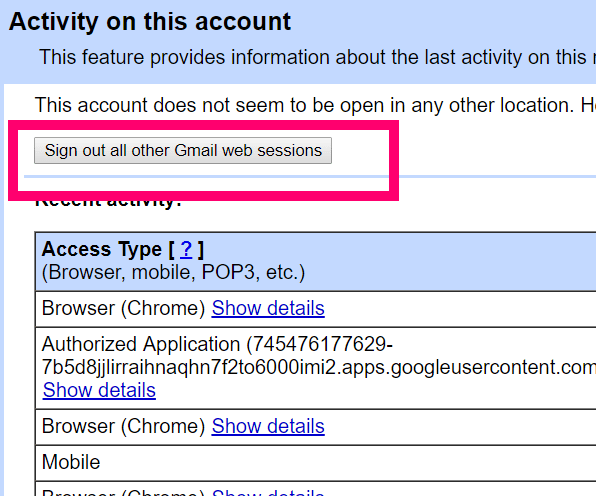
Jak sprawdzić historię logowania do Gmaila na Androidzie
Otwórz aplikację Gmail i dotknij trzech poziomych linii w lewym górnym rogu strony, a następnie wybierz „Ustawienia” u dołu. Zostaniesz przeniesiony na stronę, która pokazuje wszystkie konta Gmail powiązane z Twoim telefonem w danym momencie. Stuknij w jedno z kont. U góry następnego ekranu wybierz „Zarządzaj swoim kontem Google”.
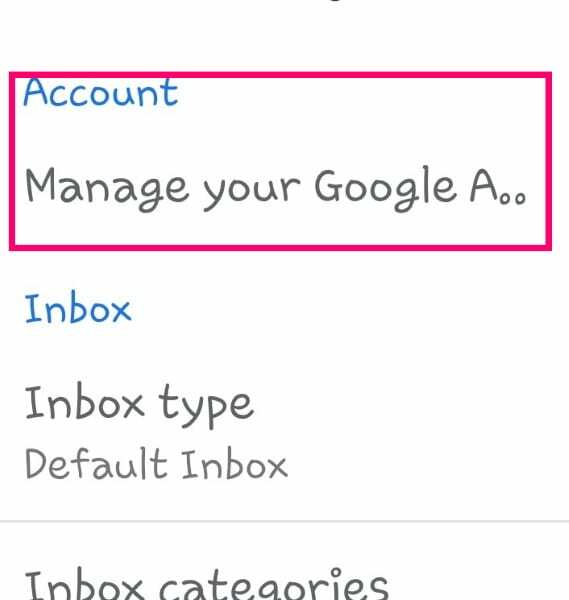
Przewiń w dół do „Prywatność i personalizacja” sekcji, a następnie dotknij niebieskiego linku z napisem „Zarządzaj swoimi danymi i personalizacją”.
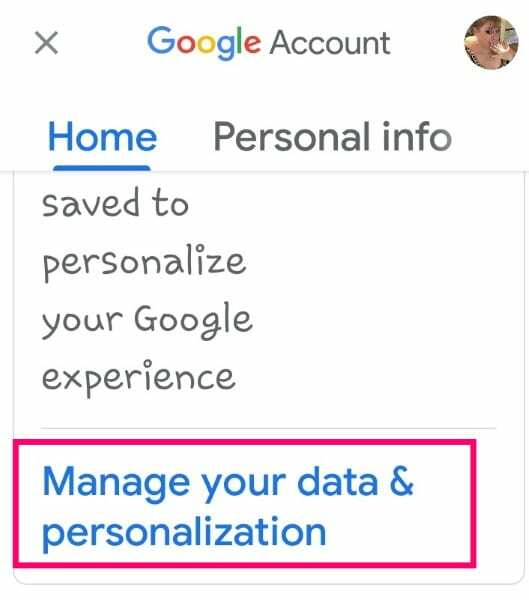
Przewiń obok sprawdzania prywatności do „Kontrola aktywności” powierzchnia. Stuknij tam, gdzie jest napisane „Aktywność w internecie i aplikacjach”.
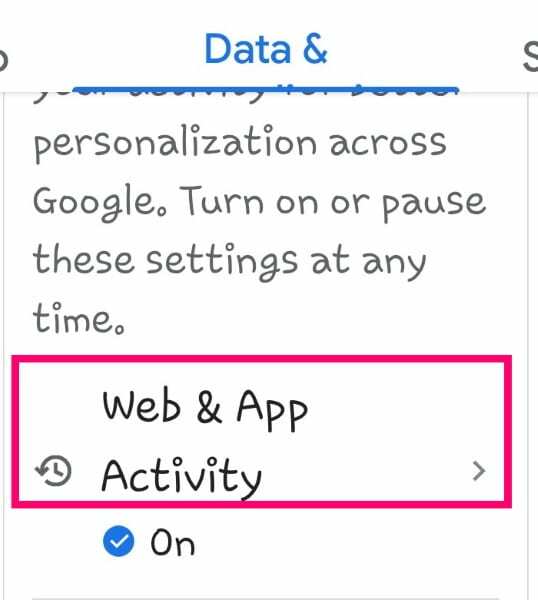
Przewiń na dół strony i wybierz „Zarządzaj aktywnością”. Spowoduje to wyświetlenie listy wszystkiego, co zrobiłeś na telefonie. Przewiń w dół do dowolnego wpisu Gmaila i dotknij go.
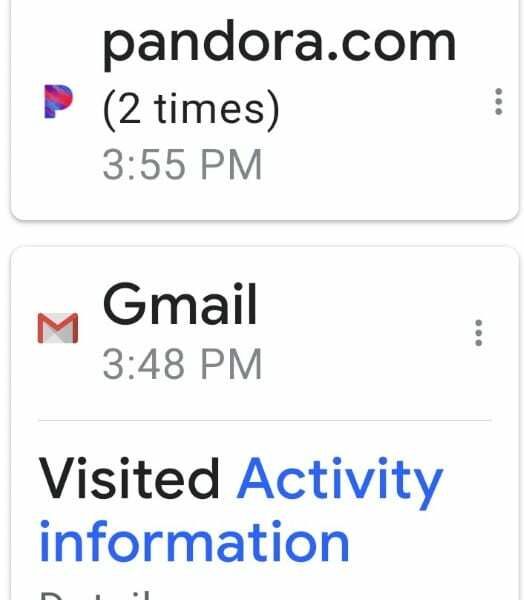
Zobaczysz teraz listę rzeczy odwiedzanych przez Gmaila i Chrome podczas tej sesji na telefonie. Stuknij trzy kropki po prawej stronie wpisu Gmaila, a następnie wybierz "Detale."
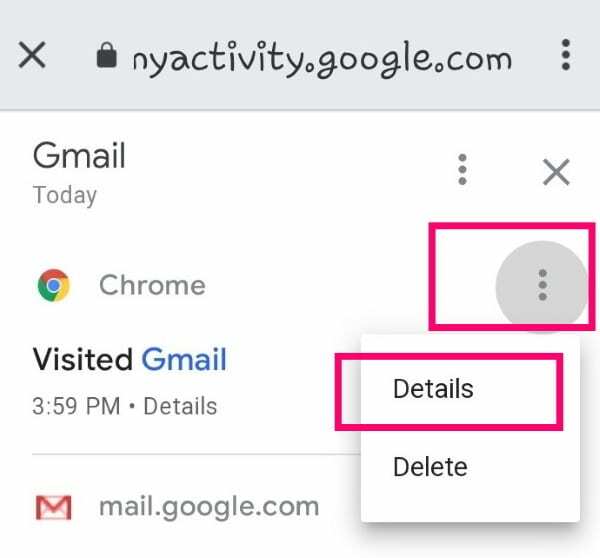
Teraz zobaczysz, o której godzinie Twoje konto Gmail zostało odwiedzone przez telefon komórkowy, wraz z dokładnym używanym urządzeniem.
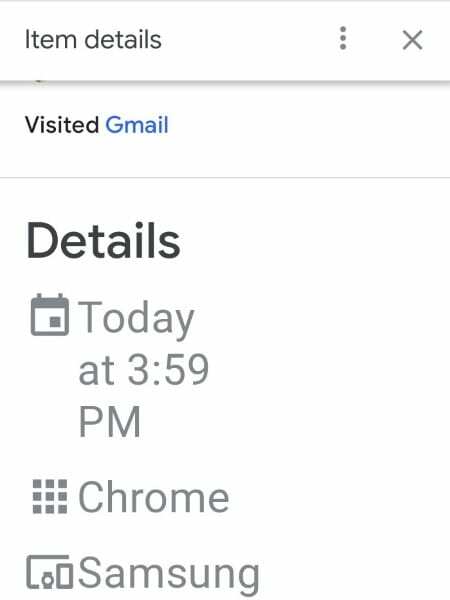
Skoro już wiesz, jak sprawdzać i kontrolować swoją historię logowania do Gmaila, jakie masz inne pytania dotyczące Gmaila? Czy jest coś jeszcze, czego chciałbyś się nauczyć, jak to zrobić?
Miłego e-maila!